Hướng dẫn kết nối Chat Messenger trang Fanpage lên Cửa hàng Online
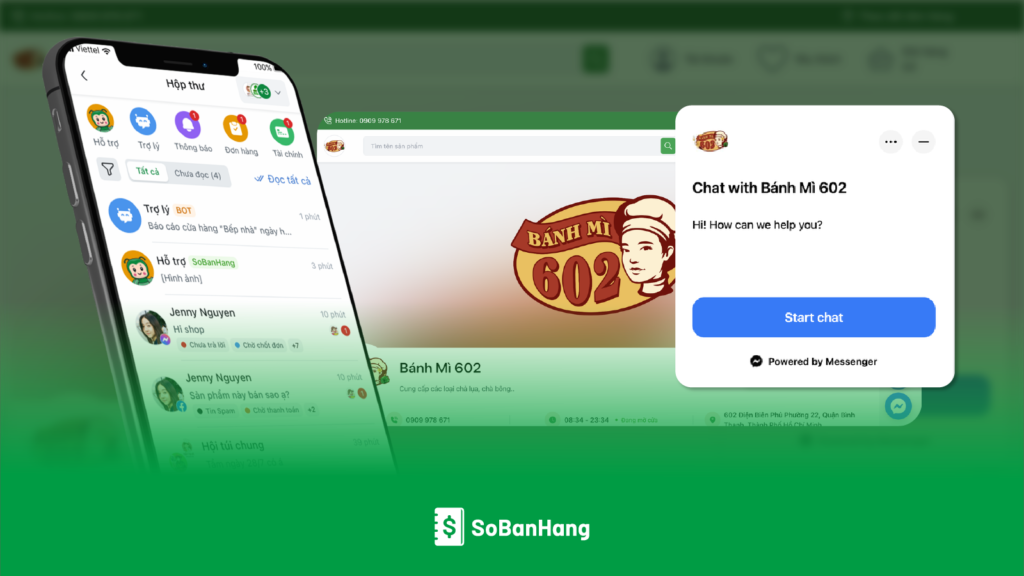
Khách hàng tìm đến Cửa hàng Online của bạn trên Sổ Bán Hàng, khách hàng tìm kiếm sản phẩm và mong muốn được tư vấn. Thông thường, khách sẽ nhắn tin vào website của bạn, nhưng không may bạn lại vắng mặt ngay lúc đó, và thế là bạn đã bị vuột mất một khách hàng tiềm năng.
Khách hàng này được Sổ Bán Hàng định nghĩa là khách hàng vãng lai, bởi vì bạn không hề có được thông tin của họ để tiếp tục tư vấn sản phẩm và chăm sóc họ.
Nhưng bạn đừng quá lo lắng, Sổ Bán Hàng ra mắt tiện ích kết nối Chat Messenger trang Fanpage lên Cửa hàng Online giúp bạn lưu thông tin của khách hàng, sau khi khách hàng rời đi, bạn vẫn có thể chăm sóc vị khách hàng tiềm năng này.
Bài viết hôm nay, Sổ Bán Hàng sẽ hướng dẫn bạn cách kết nối Chat Messenger trang Fanpage lên Cửa Hàng Online nhé!
🎁Để làm được điều này, trước tiên bạn cần phải có trang Fanpage bán hàng.
🎁Bước tiếp theo, bạn cần phải liên kết trang Fanpage bán hàng vào ứng dụng Sổ Bán Hàng. Bạn bấm vào link bài viết này để xem hướng dẫn cách liên kết: Hướng dẫn sử dụng tính năng kết nối Facebook trên Sổ Bán Hàng
🎁Sau khi bạn liên kết trang Fanpage bán hàng vào ứng dụng Sổ Bán Hàng thành công, bạn thực hiện theo các bước hướng dẫn dưới đây để Cài đặt hiển thị chat Messenger trang Fanpage lên Cửa hàng Online:
Điều kiện
- Cần liên kết Fanpage vào Sổ Bán Hàng.
- Tại một thời điểm chỉ có thể cài đặt Chat Messenger cho 1 Fanpage tương ứng với Cửa hàng Online.
Hướng dẫn
Bước 1: Vào Trang Chủ của Fanpage trên Facebook (trên máy tính) và chọn Meta Business Suite.
- Hoặc đăng nhập trên: https://business.facebook.com/
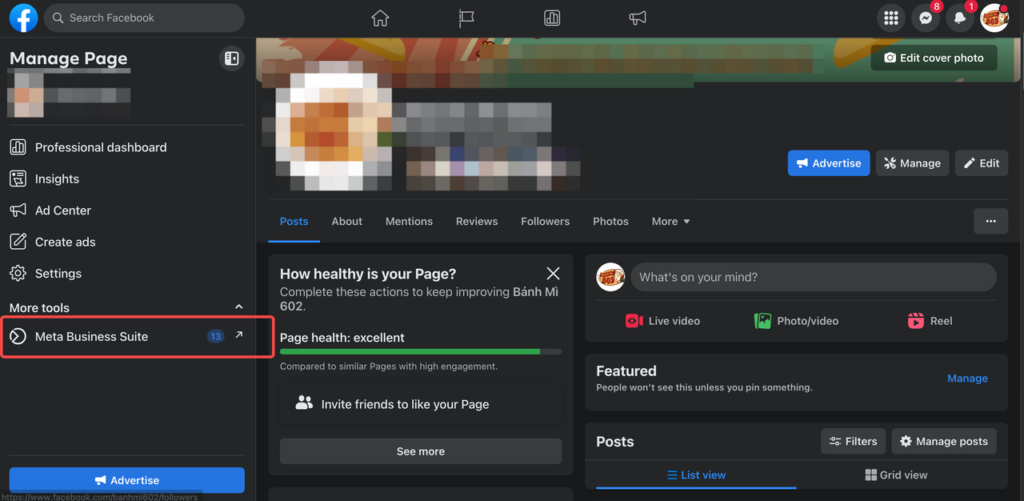
Bước 2: Chọn mục Inbox trên trang Meta Business Suite.
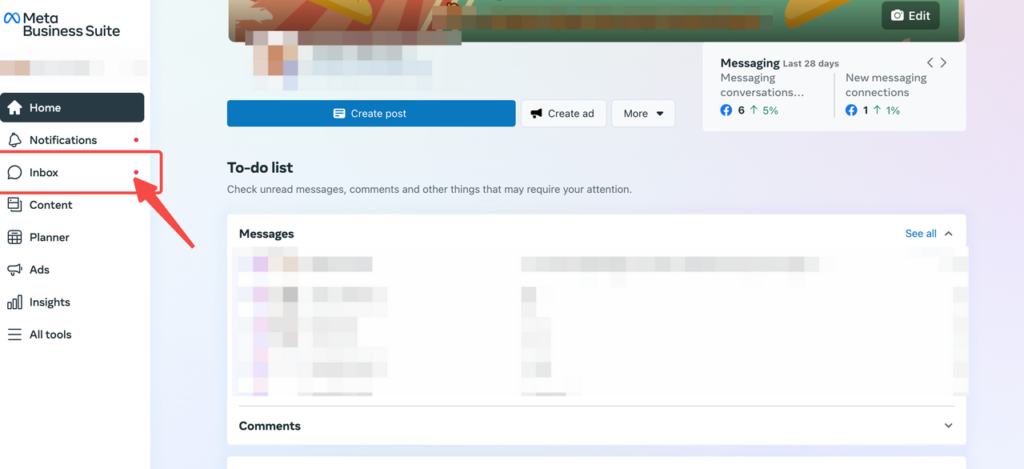
Bước 3: Chọn phần bánh răng ở góc trên như hình để có thể vào cài đặt Chat Messenger.

Bước 4: Sau khi vào được bánh răng, chọn mục Chat Plugin.
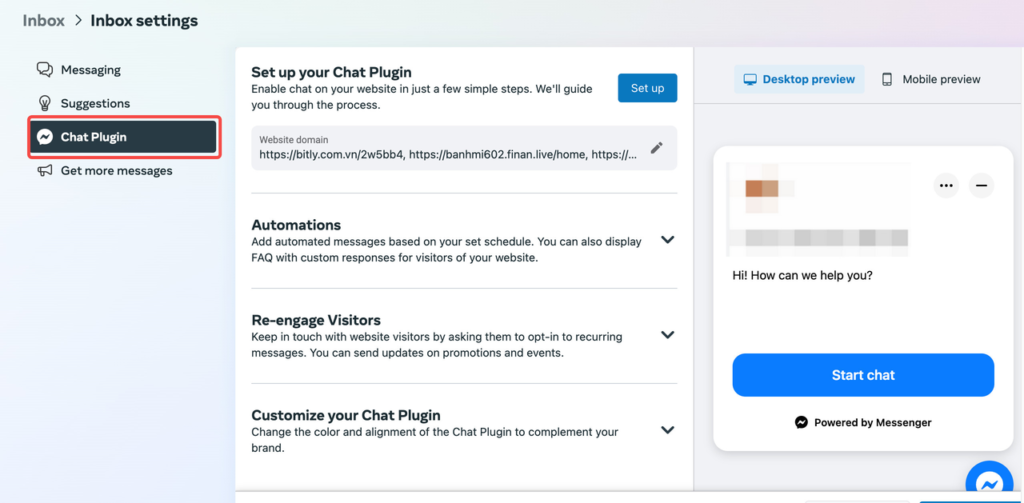
Bước 5: Chọn mục Icon “Set up” và làm tiếp theo các bước bên dưới.
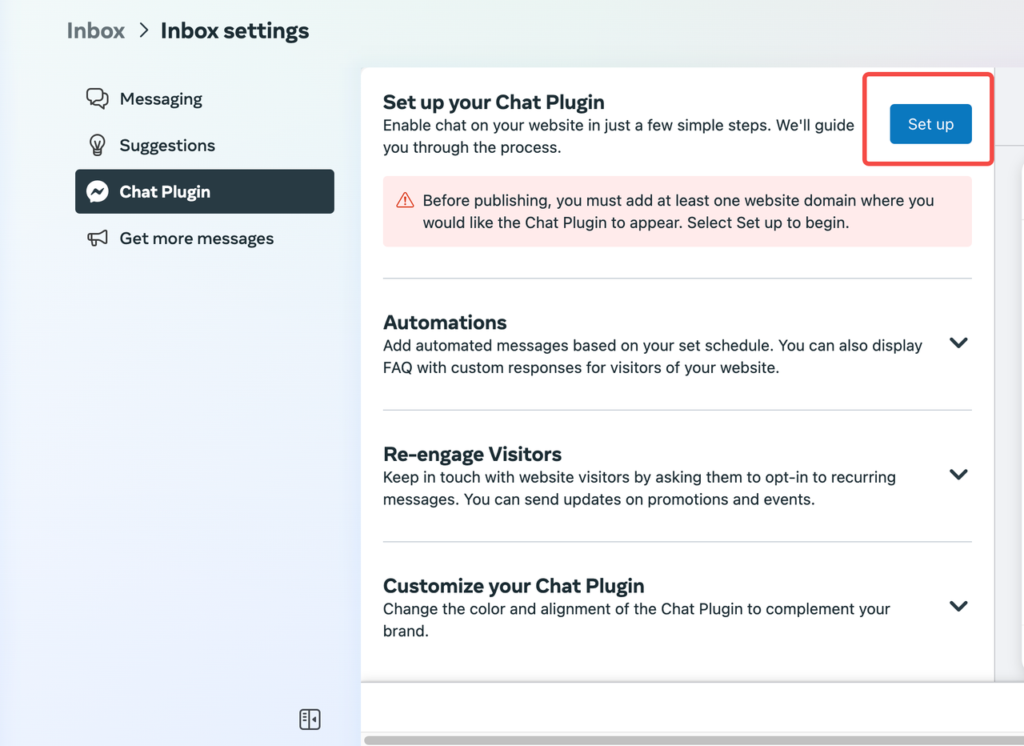
- Chọn Mục “Standard”
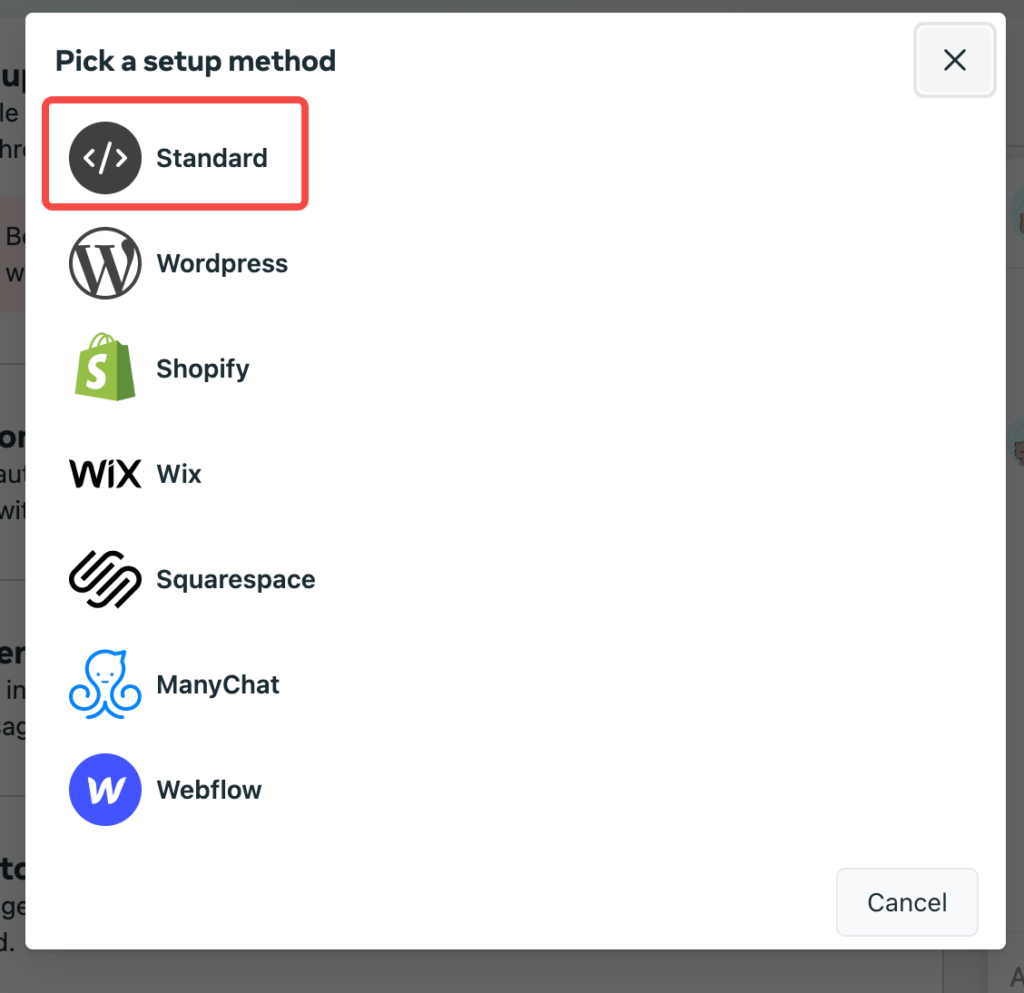
- Tại mục Set Language, Chọn “Tiếng Việt” và bấm “Save & Continue”.
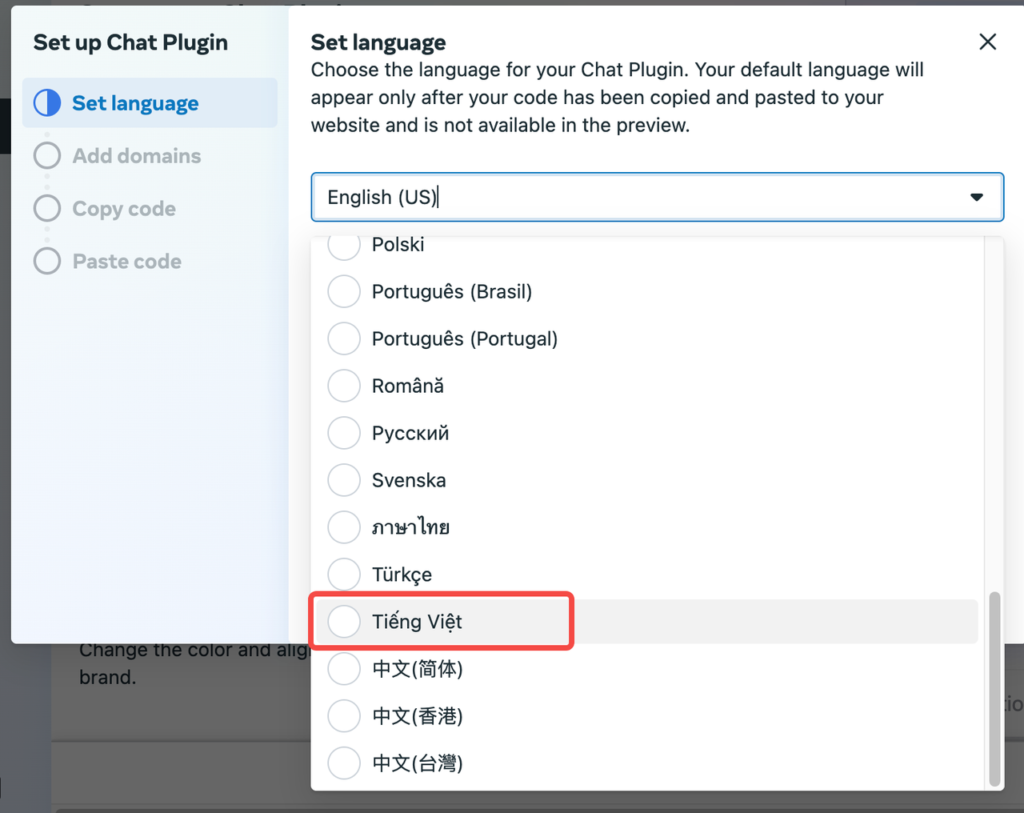
- Tại mục “Add domain”, bạn hãy nhập đường dẫn Cửa hàng Online của bạn vào trong ô trống. Sau khi điền xong bấm “Save & Continue”.
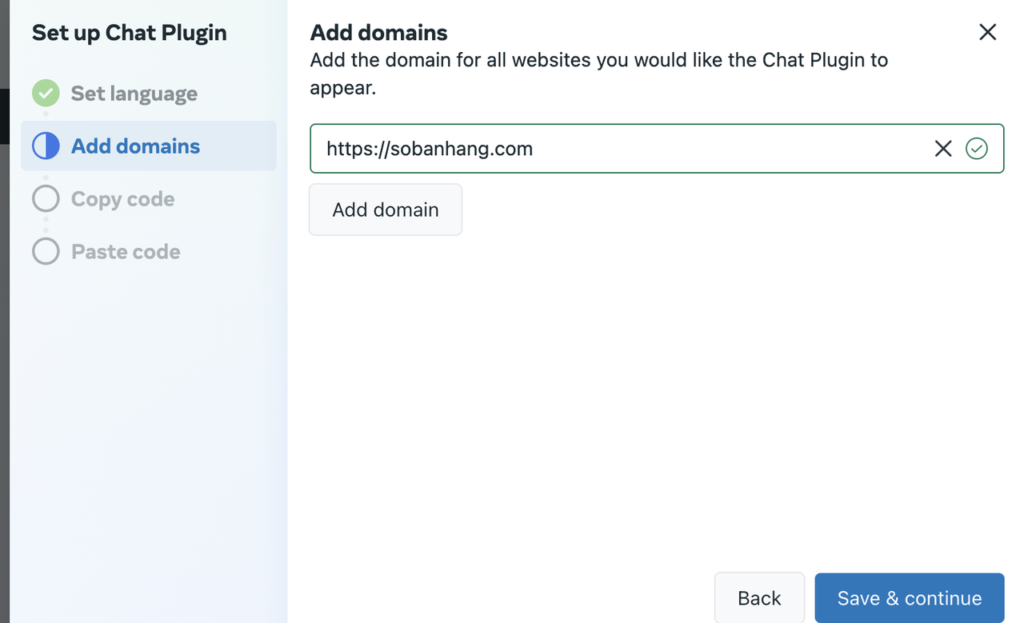
- Trước tiên tại mục “Copy code” bạn hãy bấm vào nút “Copy code” như hình. Sau đó nút “Next” sẽ được hiện sáng lên và bấm vào nút “Next”.
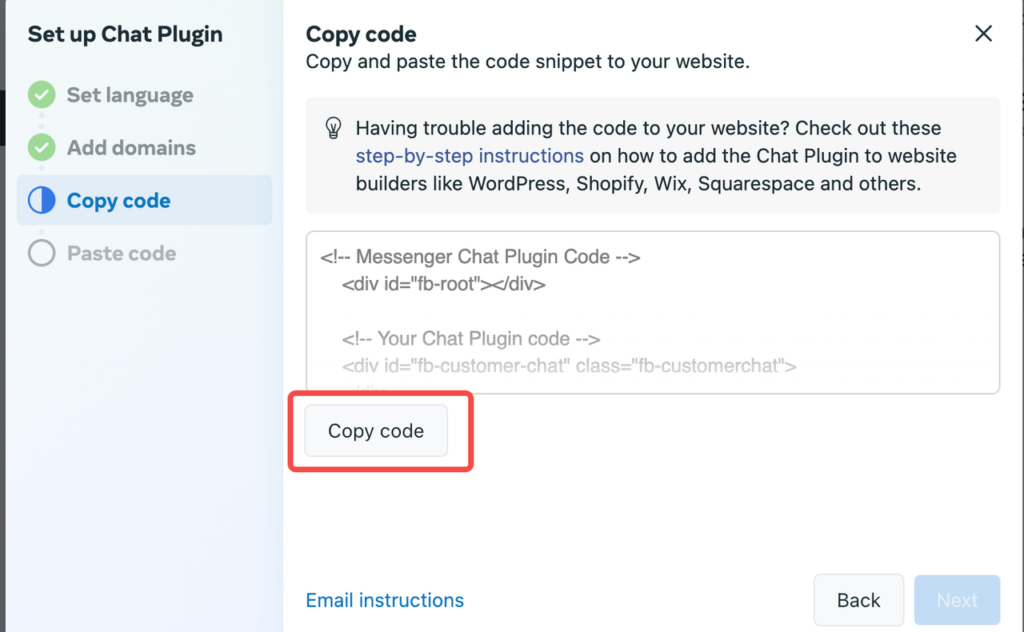
- Tới đây là hoàn thành rồi, bấm “Done” để hoàn tất.
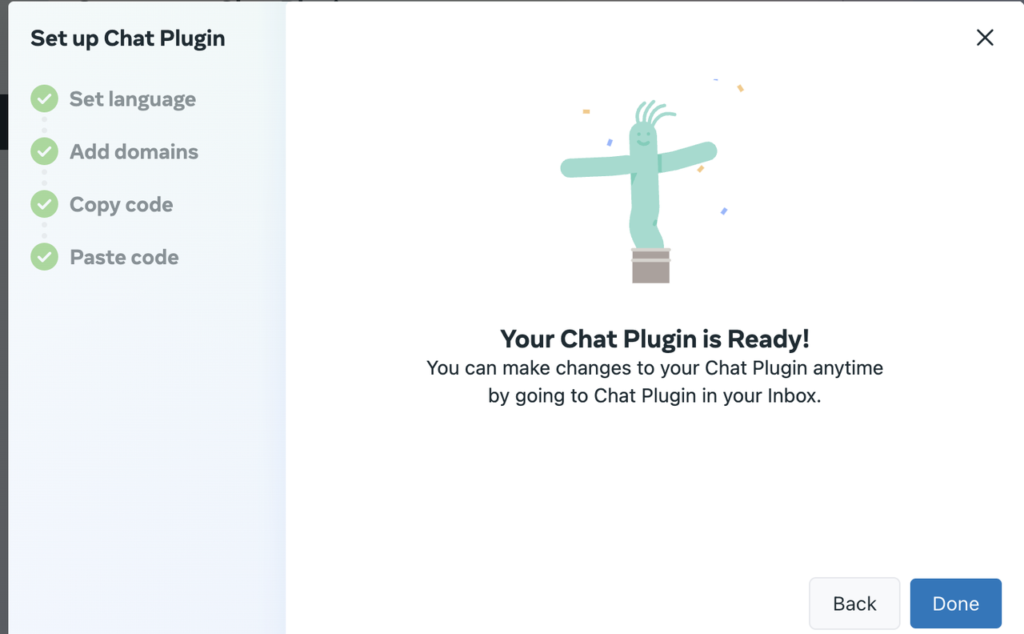
Bước 6: Chỉnh sửa đường dẫn: Chọn vào nút “Chỉnh sửa” trong Chat Plugin.
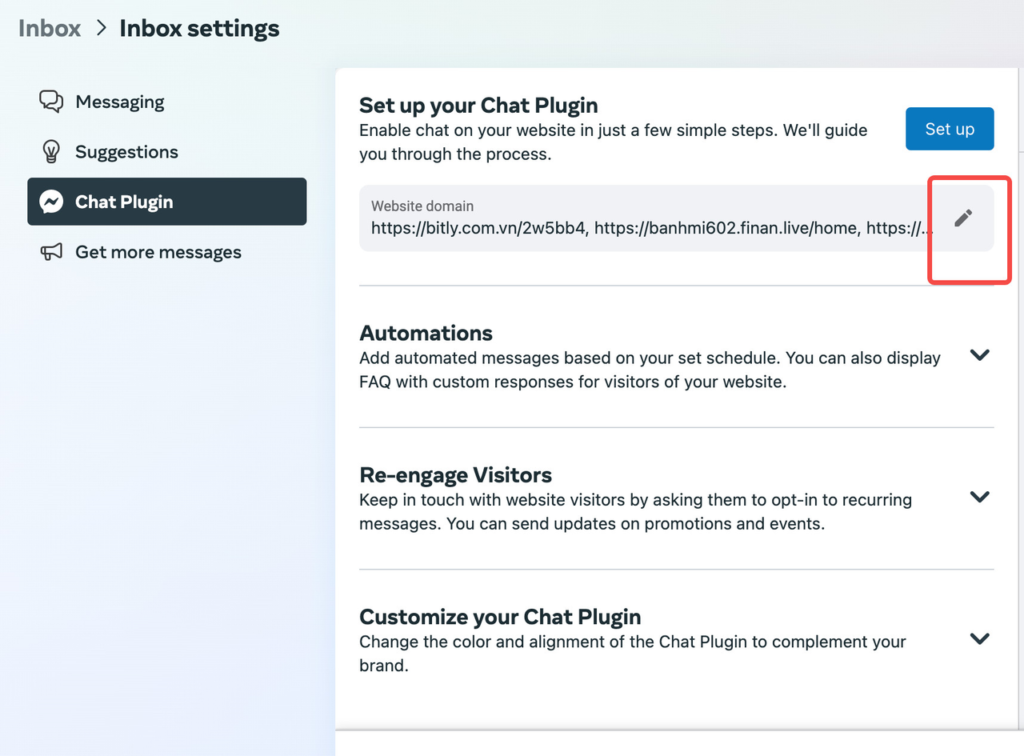
Bước 7: Sau đó, bạn sao chép đường link đầy đủ Cửa hàng Online trên Sổ Bán Hàng của bạn vào trong khung, sau đó bấm Save.
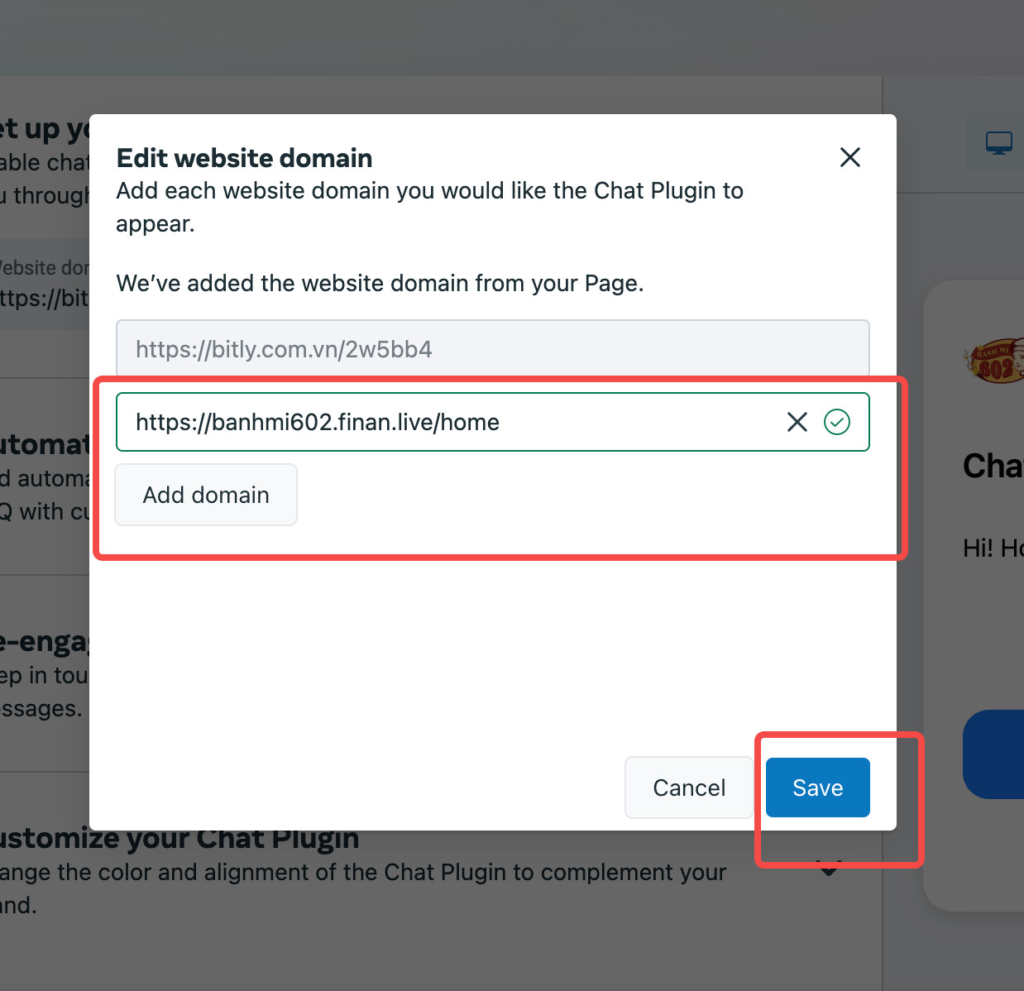
Bước 8: Sau khi hoàn tất các bước trên, hãy bấm vào mục “Publish” bên dưới để nhận kết quả nhé!
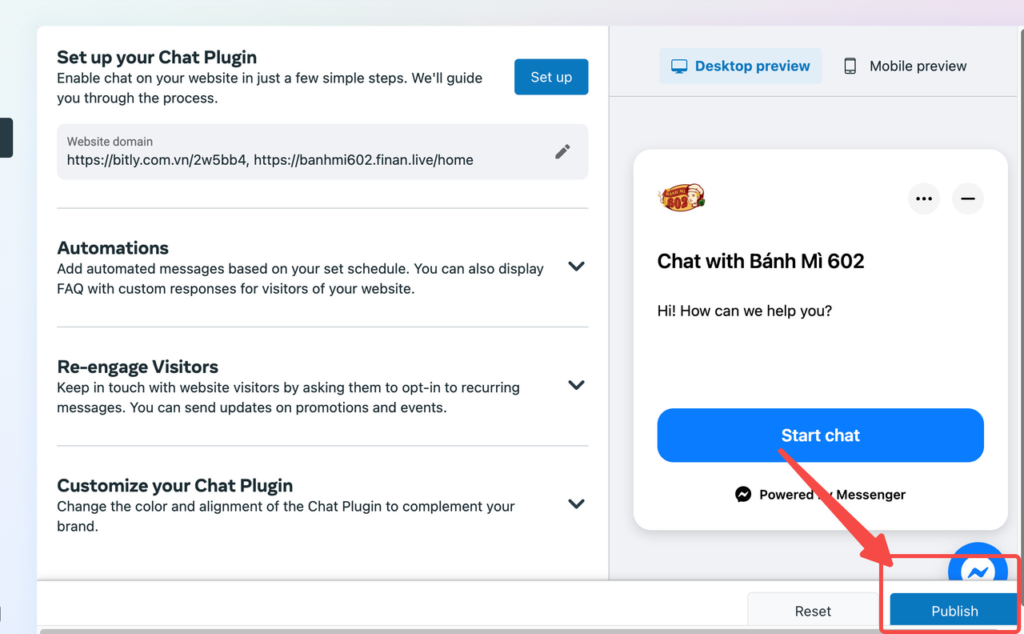
Thế là bạn đã hoàn thành phần cài đặt rồi, bạn sẽ nhận được các tiện ích: Hiển thị phần Chat Messenger Fanpage trên Cửa hàng online của bạn.
- Trong quá trình cài đặt, nếu có gì khó khăn hãy liên hệ ngay cho Sổ Bán Hàng để được hỗ trợ nhé!
- Thời gian để hiển thị trên Cửa hàng Online khoảng 5 giây sau khi vào trang bán hàng.
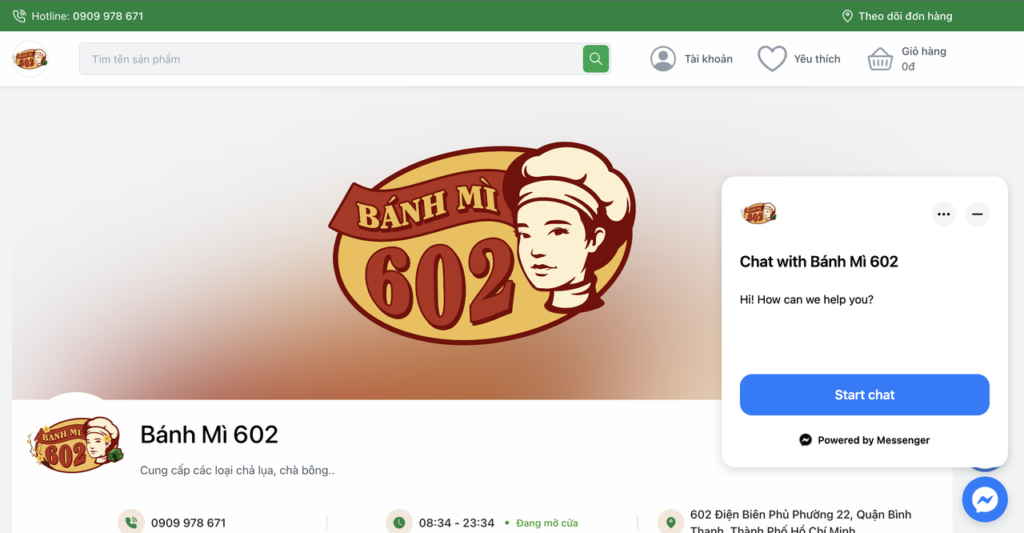
Chúc các bạn cài đặt thành công, và có trải nghiệm tuyệt vời cùng tính năng quản lý chat messenger Fanpage trên Cửa hàng Online nhé!
>>Mời bạn xem thêm:
Câu hỏi thường gặp về tính năng kết nối Facebook
Chăm sóc khách hàng hiệu quả với tính năng Chat trên Sổ Bán Hàng